Ist das League of Legends-Update langsam? 8 einfache Lösungen
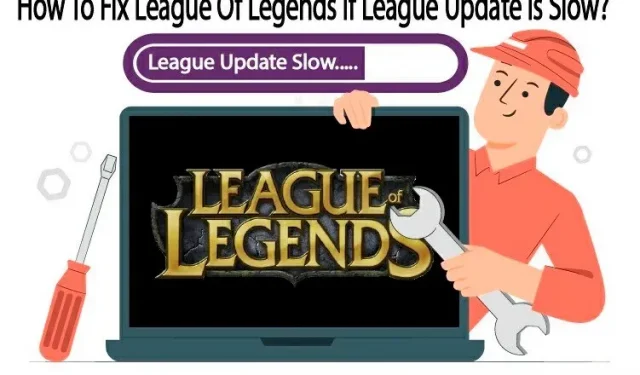
League of Legends ist eines der führenden E-Sport-Videospiele der Welt. Darüber hinaus ist es auch ein hoch bewerteter Champion für kostenlose PC-Spiele.
Das Problem der „langsamen Ligaaktualisierung“ tritt jedoch häufig auf, und keine umfangreiche Benachrichtigung kann Ihnen dabei helfen, herauszufinden, was falsch ist. Befolgen Sie diesen Artikel, um das Problem mit der langsamen Aktualisierung der Liga zu beheben.
Wie behebe ich das langsame Update von League Of Legends unter Windows 10?
- Starten Sie League of Legends mit Administratorrechten.
- Löschen Sie die Konfigurations- und Protokollordner von League Of Legends.
- Reparieren Sie Ihre League Of Legends-Installation.
- Schalten Sie die Windows-Firewall aus.
- Installieren. NET Framework 3.5 manuell.
- Verwenden Sie das Hextech-Tool von Riot Game.
- VPN einrichten, um das Problem des langsamen Downloads zu beheben.
- Lol muss neu installiert werden.
1. Führen Sie League Of Legends als Administrator aus
In einigen Fällen erfordert der League of Legends-Launcher möglicherweise Administratorrechte, um auf bestimmte Dateien und Dienste zuzugreifen. Wenn Sie ohne Administratorrechte arbeiten, kommt es möglicherweise zu langsamen LOL-Downloads auf Ihrem Computer. Es wird empfohlen, den League of Legends-Spielstarter mit Administratorrechten auszuführen, wie unten beschrieben:
- Zuerst müssen Sie die Tasten Strg+Umschalt+Esc auf Ihrer Tastatur gedrückt halten, um den Task-Manager zu öffnen.
- Klicken Sie auf die Registerkarte „Details“, um weitere Details anzuzeigen.
- Identifizieren Sie alle Aufgaben im Zusammenhang mit League of Legends und Riot und stellen Sie sicher, dass derzeit keine davon ausgeführt wird.
- Wählen Sie über das Kontextmenü jeden mit League of Legends und Riot verbundenen Prozess aus und wählen Sie die Option „Aufgabe beenden“.
- Klicken Sie auf Prozess beenden.
- Drücken Sie dann gleichzeitig die Tasten Windows + E, um den Datei-Explorer zu öffnen.
- Navigieren Sie auf dem Laufwerk C zum Verzeichnis „Riot Games“.
- Wählen Sie League of Legends (oder wo auch immer Sie das Spiel installiert haben).
- Der nächste Schritt besteht darin, den League of Legends-Client zu öffnen. Um den League of Legends-Client zu starten, doppelklicken Sie auf die Datei LeagueClient.exe.
- Wenn Sie das Spiel nicht starten können, klicken Sie mit der rechten Maustaste auf LeagueClient.exe und wählen Sie „Als Administrator ausführen“ aus dem Dropdown-Menü.
Die Geschwindigkeit des Download-Vorgangs sollte sich mittlerweile erhöht haben; Ist dies jedoch nicht der Fall, fahren Sie mit der nächsten Lösung fort.
2. Löschen Sie die Konfigurations- und Protokollordner von League of Legends.
Beim Herumhantieren der Protokoll- und Konfigurationsdateien kann es zu Problemen kommen. Um das Problem mit der langsamen Aktualisierung von League of Legends zu lösen, sollten Sie die Ordner „Config“ und „Log“ LOL löschen.
- Drücken Sie die Tasten Strg+Umschalt+Esc, um den Task-Manager zu öffnen.
- Klicken Sie auf die Registerkarte Details.
- Stellen Sie sicher, dass derzeit keine League of Legends- oder Riot-Missionen ausgeführt werden.
- Wählen Sie jeden Lol- und Riot-bezogenen Prozess aus, indem Sie mit der rechten Maustaste auf das Menü klicken und die Option „Task beenden“ auswählen.
- Wenn Sie aufgefordert werden, die Aktion zu bestätigen, klicken Sie auf Prozess beenden.
- Drücken Sie anschließend gleichzeitig Windows + E, um den Datei-Explorer zu starten.
- Suchen Sie das Riot Games-Verzeichnis auf dem Laufwerk C.
- Wählen Sie dann League of Legends (oder einen anderen Ort) aus.
- Klicken Sie mit der rechten Maustaste auf den Ordner „Konfiguration“.
- Klicken Sie dann auf die Schaltfläche „Löschen“.
- Suchen Sie dann die Protokolldatei im Spielordner.
- Klicken Sie mit der rechten Maustaste auf den Ordner „Logs“ und löschen Sie ihn.
- Starten Sie League of Legends und melden Sie sich bei Ihrem Konto an.
- Stellen Sie sicher, dass das Problem mit der langsamen Aktualisierung der Liga behoben ist. Andernfalls fahren Sie mit dem nächsten Schritt fort.
3. Reparieren Sie Ihre League Of Legends-Installation
Beschädigte Spieledateien können auch zu langsamen Download- und Aktualisierungsgeschwindigkeiten von League of Legends führen. Das integrierte LOL-Wiederherstellungstool hilft ebenfalls bei der Lösung dieses Problems.
Mit diesem integrierten Reparaturtool können Sie Spieldateien reparieren und das Problem mit der Aktualisierungsverzögerung von League of Legends beheben. So können Sie es machen:
- Navigieren Sie zur Desktop-Verknüpfung von League of Legends und klicken Sie mit der rechten Maustaste darauf.
- Wählen Sie „Als Administrator ausführen“ aus dem Dropdown-Menü, das in der Liste angezeigt wird.
- Klicken Sie in den Spieleinstellungen auf das Zahnradsymbol in der oberen rechten Ecke.
- Klicken Sie auf der Registerkarte „Allgemein“ auf die Schaltfläche „Vollständige Wiederherstellung starten“.
- Drücken Sie die „Ja“-Taste, um fortzufahren.
- Während dieses Vorgangs versucht das Spiel, sich automatisch zu reparieren. Es kann einige Zeit dauern.
- Starten Sie Ihren Computer neu, nachdem der Spielreparaturvorgang abgeschlossen ist.
Überprüfen Sie, ob das Latenzproblem behoben ist. Andernfalls fahren Sie mit dem nächsten Fehlerbehebungsschritt fort.
4. Deaktivieren Sie die Windows Defender-Firewall.
Die Windows Defender-Firewall blockiert manchmal automatisch Online-Gaming-Aufgaben, was zu langsamen Download-Geschwindigkeiten führt. Sie verursachen häufig Fehlalarme und blockieren legitime Spiele wie League of Legends. Durch Deaktivieren der Windows-Firewall können Sie möglicherweise die langsame Download-Geschwindigkeit für League of Legends-Updates beheben.
- Klicken Sie auf das Suchfeld.
- Geben Sie im Suchfeld „Windows-Firewall“ ein und drücken Sie die Eingabetaste, um die Windows Defender-Firewall zu öffnen.
- Darüber hinaus ist es auch über das Bedienfeld verfügbar. Klicken Sie auf Systemsteuerung > System und Sicherheit > Windows Defender-Firewall.
- Wählen Sie im linken Bereich die Option „Windows Defender-Firewall ein- oder ausschalten“.
- Deaktivieren Sie die Windows Defender-Firewall für alle Netzwerkkategorien, einschließlich privater, öffentlicher Netzwerk- und Domäneneinstellungen. Klicken Sie dann unten auf OK.
- Überprüfen Sie nun die Download-Geschwindigkeit, indem Sie das LOL-Spiel ausführen.
Wenn Sie nach dem Deaktivieren von Antivirus und Firewall eine Zunahme des langsamen Aktualisierungsprozesses der Liga feststellen, erstellen Sie in den Antivirus-Einstellungen eine Ausschlussliste für das Spiel.
Notiz. Zu diesem Zeitpunkt können Sie auch Ihre Antivirensoftware wieder aktivieren; Es ist jedoch am besten, die Funktion deaktiviert zu lassen, bis die Fehlerbehebung abgeschlossen ist.
5. Installieren. NET Framework 3.5 manuell
Der. NET Framework ist eine auf Microsoft Windows basierende Softwareplattform und eine Schlüsselkomponente von League of Legends. Daher kann das Problem mit der langsamen Aktualisierung von League of Legends auch auftreten, wenn. Net Framework ist nicht installiert oder beschädigt. Daher hilft das Herunterladen des Frameworks, das Problem zu lösen.
- Installieren. Net Framework 3.5 auf Ihrem Computer.
- Starten Sie Ihren Computer nach der Installation neu. Sie können sehen, ob das Problem behoben ist, nachdem Sie Ihren Computer neu gestartet haben.
- Nachdem Sie Ihren Computer neu gestartet haben, starten Sie „League of Legends“ und Sie können das Spiel spielen.
- Wenn das Laden von League of Legends immer noch lange dauert, fahren Sie mit der nächsten Methode fort.
6. Verwenden Sie das Riot Game Hextech Repair Tool.
Das Hextech Repair Tool von Riot Games präsentiert die neueste Spieler-Support-Technologie. Mit diesem Tool können Sie einige der einfachen und hartnäckigen technischen Probleme von League of Legends beheben.
- Öffnen Sie einen Webbrowser und rufen Sie die offizielle Website auf, um das Riotgames Hextech Tool zu installieren.
- Kopieren Sie außerdem den folgenden Link und fügen Sie ihn in Ihren Webbrowser ein, um das Hex-Tool zu öffnen.
| https://support-leagueoflegends.riotgames.com/hc/en-us/articles/224826367 |
- Installieren Sie es und führen Sie es aus, um zu sehen, ob sich auf Ihrem Computer beschädigte Dateien befinden.
- Öffnen Sie den Speicherort der League of Legends-Datei, wenn das Hex-Tool abgeschlossen ist.
Wenn das Problem weiterhin besteht, fahren Sie alternativ mit der nächsten vorgeschlagenen Methode fort.
7. Richten Sie ein VPN ein, um das Problem mit langsamen Downloads zu beheben
Wenn Ihr ISP bestimmte Dienste einschränkt, kann das Herunterladen von League of Legends-Updates lange dauern. Sie können das Problem der Download-Geschwindigkeit lösen, indem Sie ein VPN verwenden, um den Netzwerkverkehr weiterzuleiten und das Blockieren von Diensten zu vermeiden. Befolgen Sie diese Schritte, um das Problem des langsamen Downloads zu beheben:
- Wählen Sie das VPN Ihrer Wahl und stellen Sie sicher, dass es sicher und legal ist.
- Installieren Sie es und starten Sie dann das VPN.
- Wählen Sie aus der Liste der verfügbaren Regionen den Server aus, zu dem Sie eine Verbindung herstellen möchten.
- Stellen Sie sicher, dass das Problem mit der langsamen Aktualisierung von League of Legends behoben ist.
8. LOL sollte neu installiert werden
Sie müssen League of Legends deinstallieren und neu installieren, wenn Sie die oben genannten Lösungen und Schritte zur Fehlerbehebung ausprobiert haben. Dies ist der letzte Ausweg, um das Problem der langsamen Aktualisierung der Liga zu lösen.
Schritte zum Deinstallieren von League of Legends
Im Folgenden finden Sie die Schritte, die Ihnen bei der Deinstallation von League of Legends von Ihrem Computer helfen:
- Klicken Sie auf die Windows-Schaltfläche.
- Wählen Sie nach dem Drücken der Windows-Taste die Option „Einstellungen“.
- Gehen Sie zum Apps-Menü und Sie finden den Abschnitt Apps & Funktionen.
- Finden Sie League of Legends in der Liste, indem Sie nach unten scrollen.
- Sobald Sie LOL gefunden haben, klicken Sie darauf und dann auf die Schaltfläche „Löschen“.
- Klicken Sie erneut auf die Schaltfläche „Deinstallieren“, um das Programm zu deinstallieren und auch alte Installationsdateien zu entfernen.
- Klicken Sie auf Fertig.
Schritt zur Neuinstallation von League of Legends
Hier sind die Methoden, die Sie befolgen müssen, um die neueste Version von League of Legends neu zu installieren:
- Gehen Sie zu Ihrem Webbrowser, um die Download-Seite von League of Legends zu besuchen.
- Klicken Sie auf die Schaltfläche „Für Windows herunterladen“.
- Klicken Sie auf die Schaltfläche „Installieren“, um den Installationsvorgang zu starten.
- Nachdem der Installationsvorgang abgeschlossen ist. Geben Sie Ihren League of Legends-Benutzernamen und Ihr Passwort ein, um sich anzumelden.
- Das Spiel wird weiterhin installiert, Sie müssen also warten, bis der Vorgang abgeschlossen ist.
- Klicken Sie im nächsten Schritt auf die Schaltfläche „Play“ und die restlichen Spieldateien werden heruntergeladen.
Abschluss
Es ist an der Zeit, zum Abschluss zu kommen. Hier finden Sie unsere vollständige Anleitung zur Behebung, wenn unter Windows 10 ein Problem mit der langsamen Aktualisierung von League Of Legends auftritt. Die meisten der von mir empfohlenen Methoden weisen eine hohe Erfolgsquote auf, daher hoffen wir, dass diese Anleitung hilfreich war Du.
Es empfiehlt sich jedoch, zunächst Ihre Internetgeschwindigkeit und -verbindung zu testen, um sicherzustellen, dass das Spiel keine Probleme verursacht. Wenn Ihr WLAN-Internetdienst ausgefallen ist, setzen Sie Ihre Netzwerkeinstellungen zurück und lassen Sie LOL die Standard-TCP/IP-Einstellungen verwenden. Wenn Ihr Internet ordnungsgemäß funktioniert, können Sie dieses Problem möglicherweise beheben, indem Sie die oben genannten Methoden zur Fehlerbehebung befolgen.
FAQ
Warum ist das LOL-Update so langsam?
League of Legends verwendet mehrere Server, die mit dem Back-End des Spiels verbunden sind. Eine Verlangsamung beim Herunterladen von Dateien oder beim Aktualisierungsprozess für League of Legends kann auf die WLAN-Internetgeschwindigkeit, LOL-Server oder eine Drittanbieteranwendung zurückzuführen sein.
Wie groß ist die Downloadgröße für League of Legends?
Es gibt nicht viele Dateien zum Herunterladen für League of Legends. Allerdings beträgt die Dateigröße derzeit 8,2 GB, durch Updates wird jedoch mehr Speicherplatz hinzugefügt. Daher werden beim Spielen von League of Legends 4 GB bis 8 GB RAM empfohlen.
Warum dauert die Installation von League of Legends so lange?
Wenn League of Legends langsam installiert wird, weil eine andere Anwendung die Installation unterbricht, kann dies an einem Netzwerkproblem oder einer Serverstörung liegen. Falls Ihre League of Legends-Installation so lange dauert, überprüfen Sie unbedingt zuerst Ihre Internetverbindung über WLAN.
Warum ist die Liga langsam?
Der Ladebildschirm weist wahrscheinlich darauf hin, dass mit dem LOL Riot-Server etwas nicht stimmt, das den Benutzer daran hindert, die App zu verwenden. Spieler können die App verwenden, sobald LOL Riot das Problem behoben hat.



Schreibe einen Kommentar